Hàm If trong Excel là gì?
Hàm IF trong Excel là một hàm logic được sử dụng để kiểm tra một điều kiện và trả về giá trị khác nhau tùy thuộc vào việc điều kiện đó có đúng hay sai.
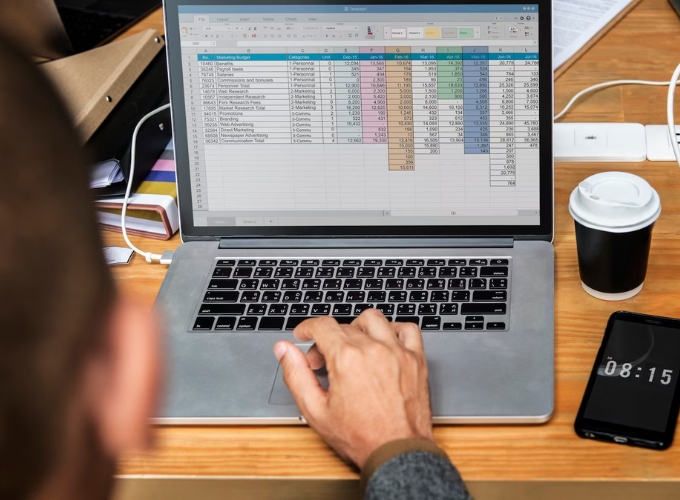
Hàm IF là một công cụ hiệu quả và tiện ích mà người dùng thường xuyên tận dụng
Công thức hàm If trong Excel
Để hiểu rõ về cách dùng hàm if trong excel, người dùng cần hiểu rõ về công thức hàm If trong Excel.
Công thức hàm IF trong Excel được sử dụng để thực hiện kiểm tra điều kiện và trả về kết quả tùy thuộc vào việc điều kiện đó có đúng hay sai. Dưới đây là một số ví dụ về cách sử dụng hàm IF trong Excel:
Hàm IF trong Excel được sử dụng để kiểm tra liệu dữ liệu có thỏa mãn điều kiện do người dùng đặt ra hay không, và trả về kết quả dựa trên biểu thức logic đúng hoặc sai.
Công thức của hàm IF có cấu trúc như sau:
=IF(Logical_test, Value_if_true, Value_if_false)
Trong đó:
- `Logical_test`: Là điều kiện cần kiểm tra.
- `Value_if_true`: Là giá trị trả về nếu điều kiện là đúng.
- `Value_if_false`: Là giá trị trả về nếu điều kiện là sai.
Lưu ý: Nếu bỏ trống `Value_if_true` và `Value_if_false`, nếu điều kiện là đúng thì giá trị trả về là 0, và nếu điều kiện là sai thì giá trị trả về là FALSE.
Một số ứng dụng thực tế của hàm IF:
- Xếp loại học sinh dựa trên điểm trung bình: Nếu điểm trung bình từ 5 – 6.5 thì xếp loại trung bình, từ 6.5 – 8 thì xếp loại khá, từ 8 trở lên thì xếp loại giỏi.
- Phụ cấp theo chức vụ nhân viên: Nếu chức vụ là nhân viên thì phụ cấp là 300, chuyên viên thì phụ cấp là 500, trưởng phòng thì phụ cấp là 700.
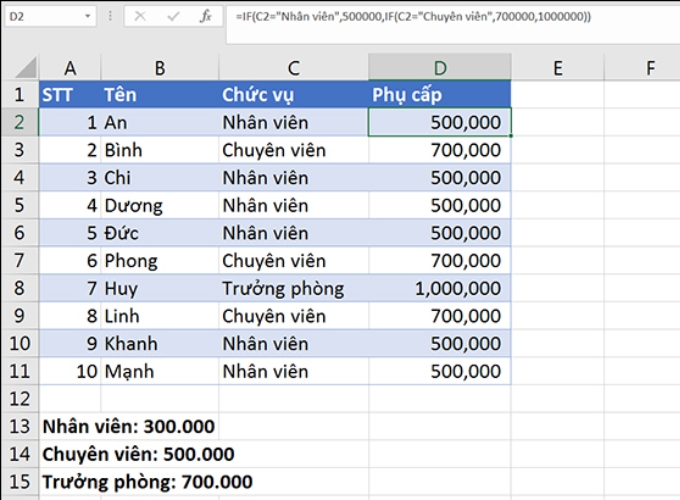
Công thức hàm If trong Excel
Lồng nhiều hàm IF
Trong trường hợp có nhiều điều kiện khác nhau, bạn có thể lồng các hàm IF để tạo thành một công thức hoàn chỉnh. Ví dụ, nếu bạn là nhân viên quản lý tiền lương và phúc lợi, và cần tính phụ cấp theo chức vụ, bạn có thể sử dụng công thức sau:
=IF(C2=”Nhân viên”, 500000, IF(C2=”Chuyên viên”, 700000, 1000000))
Giải thích:
- Nếu C2 là “Nhân viên”, trả về 500000.
- Nếu không phải “Nhân viên”, kiểm tra tiếp với IF thứ hai.
- Nếu C2 là “Chuyên viên”, trả về 700000.
- Nếu không phải “Chuyên viên”, trả về 1000000.
Lồng hàm IF với hàm khác
Ngoài việc lồng các hàm IF với nhau, bạn cũng có thể kết hợp hàm IF với các công thức khác. Ví dụ, bạn có thể sử dụng hàm AND để kiểm tra nhiều điều kiện cùng lúc:
=IF(AND(C2>=5, D2>=5), “Đạt”, “Không Đạt”)
Cách Sửa:
- Kiểm tra xem C2 và D2 có lớn hơn hoặc bằng 5 không.
- Nếu cả hai điều kiện đều đúng, trả về “Đạt”.
- Nếu một trong hai điều kiện không đúng, trả về “Không Đạt”.
Sử dụng hàm IFS
Trong trường hợp cần xét nhiều điều kiện khác nhau, bạn có thể sử dụng hàm IFS:
=IFS(A2=”Xà Phòng”, 0.5, A2=”Sữa tắm”, 0.4, A2=”Bột giặt”, 0.8)
Giải thích:
- Kiểm tra nếu A2 là “Xà Phòng”, trả về 0.5.
- Nếu không phải “Xà Phòng”, kiểm tra tiếp với điều kiện “Sữa tắm”.
- Nếu A2 là “Sữa tắm”, trả về 0.4.
- Nếu không phải “Sữa tắm”, kiểm tra điều kiện “Bột giặt” và trả về 0.8.
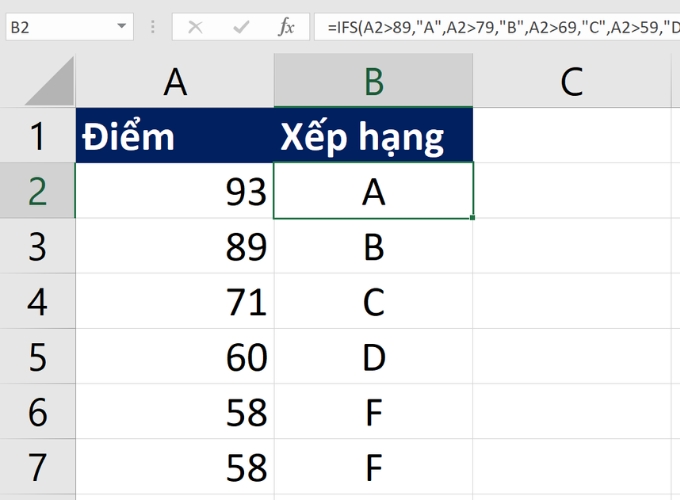
Sử dụng hàm IFS
Hàm IF kết hợp AND
Ví dụ, để xác định loại học sinh dựa trên điểm trung bình và hạnh kiểm, bạn có thể sử dụng hàm IF kết hợp AND:
=IF(AND(A2>=8, B2=”Tốt”), “Học Sinh Giỏi”, “Học Sinh Tiên Tiến”)
Giải thích:
- Kiểm tra xem điểm trung bình (A2) có lớn hơn hoặc bằng 8 và hạnh kiểm (B2) là “Tốt” không.
- Nếu cả hai điều kiện đều đúng, trả về “Học Sinh Giỏi”.
- Nếu ít nhất một trong hai điều kiện không đúng, trả về “Học Sinh Tiên Tiến”.
Lỗi thường gặp trong hàm excel và cách sửa lỗi
Dưới đây là một số lỗi thường gặp cách dùng hàm if trong excel cách khắc phục:
Kết quả hiển thị bằng 0 (Không)
Lỗi này xảy ra khi một trong hai giá trị `value_if_true` hoặc `value_if_false` đang để trống. Để khắc phục, bạn có thể thêm 2 dấu ngoặc kép (“”), hoặc thêm giá trị cụ thể trả về.
Ví dụ:
=IF(A1>5, “Đạt”, “”) hoặc =IF(A1>5, “Đạt”, “Không Đạt”)
Nếu mục đích của bạn là để ô trống thay vì hiển thị 0.
Kết quả hiển thị là #NAME?
Nguyên nhân: Lỗi này thường xảy ra khi công thức của bạn bị sai chính tả, như thay vì `IF` thì lại thành `UF` hoặc `OF` do các phím U, I, O này ở gần nhau.
Cách Khắc Phục:
- Kiểm tra lỗi chính tả của công thức, đảm bảo rằng bạn đã sử dụng chính xác hàm IF.
- Kiểm tra dấu ngoặc, đặc biệt là trong các trường hợp sử dụng hàm IF lồng.
NUM! – lỗi số học không hợp lợp
- Nguyên nhân: Sử dụng các toán tử không hợp lệ hoặc thực hiện phép toán không hợp lệ.
- Cách Sửa: Kiểm tra lại công thức toán học và sử dụng các toán tử đúng.
#N/A – không có giá trị
- Nguyên nhân: Ô hoặc hàm trả về giá trị #N/A, thường do không tìm thấy giá trị mong muốn.
- Cách Sửa: Kiểm tra lại dữ liệu và đảm bảo rằng giá trị cần tìm có tồn tại.
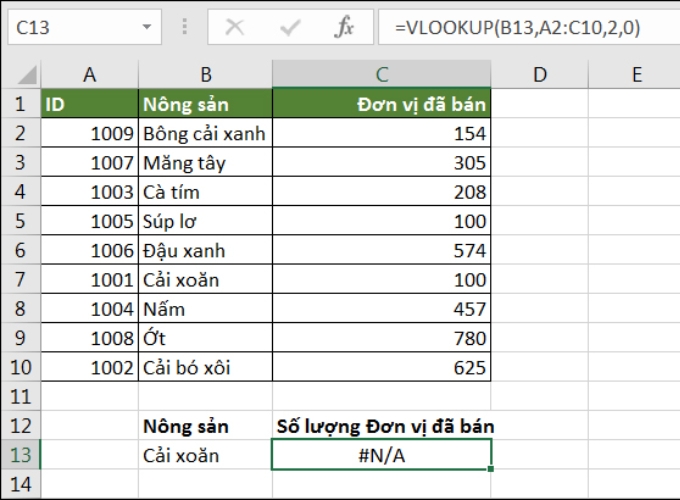
Lỗi thường gặp trong hàm excel và cách sửa lỗi
Lỗi tổng quát – ERROR!
- Nguyên nhân: Lỗi không xác định cụ thể.
- Cách Sửa: Xác định lỗi cụ thể bằng cách kiểm tra công thức và dữ liệu.
Tham chiếu lỗi – #REF!
- Nguyên nhân: Xóa ô hoặc dữ liệu mà công thức đang tham chiếu đến.
- Cách Sửa: Cập nhật công thức hoặc khôi phục lại dữ liệu đã bị xóa.
Bằng cách này, bạn có thể giải quyết một số vấn đề phổ biến khi sử dụng hàm IF trong Excel và đảm bảo rằng công thức của mình hoạt động đúng như mong đợi.
Cách dùng hàm if trong excel không chỉ là một kỹ năng quan trọng mà còn là một công cụ mạnh mẽ giúp bạn xử lý dữ liệu một cách linh hoạt. Bằng cách kết hợp điều kiện logic, bạn có thể tạo ra các công thức đơn giản và dễ hiểu, giúp phân loại, tính toán, và hiển thị dữ liệu theo những tiêu chí cụ thể. Hãy khám phá và ứng dụng cách sử dụng hàm IF để làm cho công việc của bạn trở nên đơn giản và dễ hiểu hơn trong thế giới Excel.
Nắm bắt thông tin tuyển dụng mới nhất và tham gia ứng tuyển tại VietnamWorks! Top các nhà tuyển dụng cùng việc làm tiềm năng đa dạng: MB Bank tuyển dụng, LienVietPostBank tuyển dụng, LPBank tuyển dụng, Home Credit tuyển dụng, SSI tuyển dụng, Shinhan Finance tuyển dụng, FE Credit tuyển dụng và KPMG tuyển dụng.
Xem thêm: Cách lọc trong Excel cực nhanh cho dân văn phòng
— HR Insider —
VietnamWorks – Website tuyển dụng trực tuyến số 1 Việt Nam
Bài viết dành riêng cho thành viên của HR Insider.






















